wps表格精华教程
网上关于wps表格的文章有很多,写这些东西真感觉到多此一举,但看到bntrees写的wps文字教程很好,同时问wps表格教程的人较多,因此鼓足勇气想写一下,希望能与大家互勉共励,共同学习。 另外,因我的软件中用wps表格做报表,...
网上关于wps表格的文章有很多,写这些东西真感觉到多此一举,但看到bntrees写的wps文字教程很好,同时问wps表格教程的人较多,因此鼓足勇气想写一下,希望能与大家互勉共励,共同学习。
另外,因我的软件中用wps表格做报表,这里面有很多技术性的问题,金山公司的员工给予我很大支持,因此这些东西也有感激金山之意。
因我业余时间写了些软件,这些软件占用了我很多的时间与精力,所以能认真的写这篇文章的时间有限,所以错误之处、不妥之处在所难免,望大家见谅并指正,我将尽快修改完善。
第一章 WPS表格简介
WPS表格是WPS OFFICE 2007的三个组件之一,它是一个电子表格软件,类似于微软公司的excel,是应用众多的电子 表格类处理软件之一。
一个WPS表格文件就像是一个账本,这个账本有64页厚,每页的页面上都是一张表格。这个表格有65536行,256列宽。我们就是在这些表格中录入数据,这些表格的大小不是固定不变的,而是可以调整的,它的行高与列宽都可以调整大小。另外,我们不仅可以在表格中录入数据,而且还可以进行复杂的计算、统计、汇总,甚至生成图表,然后打印输入出。
WPS表格启动后,界面如图1-1-1所示:
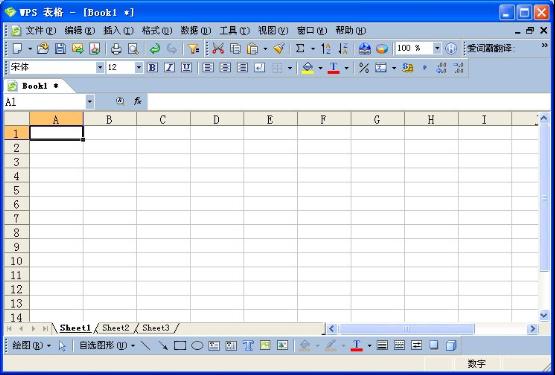
图1-1-1 WPS表格启动后的界面
对于界面中的菜单栏、工具栏等我们暂不做介绍,我们从窗口中的表格开始说起。窗口中最主要的部分就是表格了,它由很多的行与列组成,这些行与列构成了很多的格,在WPS表格里面称为 单元格 ,如上图中的很多小格,这些小格都是单元格。表格的列分别用A、B、C、D・・・・・・Z,然后是AA,AB,……AZ,BA,BB……等来表示,表格的行分别用1、2、3、4・・・・・・来表示,这个表格共有256列,65536行,我们可以想像一下,这么大的一个表格足够我们存放下众多的数据,现实生活中我们哪里见过这么大的表格!
每个单元格都有个名称,如A列1行,它的名称是 “A1” ,同样的道理,C列5行的单元格称为 “C5” 。
单元格的名称可以在 名称框 中显示出来,单元格的名称框位于表格的左上角,如图2中红线标出来的部分,它显示了当前单元格的名称。
单元格中文字的输入即可以直接输入,也可以在 编辑栏 中输入,图1-1-2中的蓝线标出来的就是单元格的 编辑栏 。
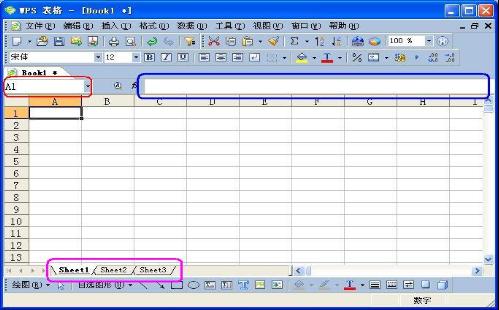
图1-1-2 WPS表格的名称框与编辑栏
图1-1-2中,下部的紫色区域为页标签,这是64页表格中的3页,其它的可以通过菜单 插入 --工作表 来实现。如图1-3。
在图1-1-3中,又插入了2页,共5页。页数的多少可以根据需要来决定,如果显示太多却又用不到,显得特别的乱,因此表格页数是够用为佳。
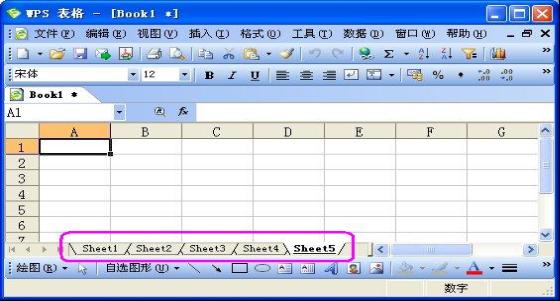
图1-1-3
【ET】wps表格教程
附:
网上关于wps表格的文章有很多,写这些东西真感觉到多此一举,但看到bntrees写的wps文字教程很好,同时问wps表格教程的人较多,因此鼓足勇气想写一下,希望能与大家互勉共励,共同学习。
另外,因我的软件中用wps表格做报表,这里面有很多技术性的问题,金山公司的员工给予我很大支持,因此这些东西也有感激金山之意。
因我业余时间写了些软件,这些软件占用了我很多的时间与精力,所以能认真的写这篇文章的时间有限,所以错误之处、不妥之处在所难免,望大家见谅并指正,我将尽快修改完善。
下一页更精彩

WPS演示技巧之制作奇妙万花筒的方法
wps演示具有强大的自定义动画功能,巧妙运用自定义动画,可以得到一些意想不到的效果,下面我们就用WPS演示来制作奇妙的万花筒,方法如下:1、运行WPS演示,新建一个演示文稿后,将其背景设为黑色。2、单击“绘图...

WPS文件保险箱 张三丰的终极法宝
WPS作为武林学院的小师弟张三丰,因为他已经决定考研,所以在师哥师姐都毕业后他还在学院里经受着考试的煎熬,现在他正烦心的写着考研的论文。经过了长时间的资料收集和准备后,论文终于写完了!张三丰伸了一个懒腰准备好...
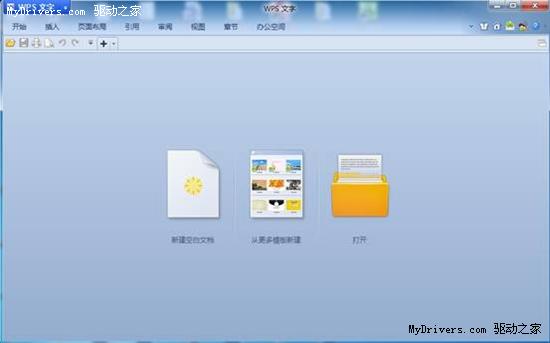
WPS 2012轻松制作自荐书教程
制作自荐书最好的工具非金山WPSoffice2012莫属,你看我们打开这个WPS文档首页后就会发现里面有三个选项,“新建空白文档”、“从更多模版新建”、“打开”。新建空白文档:如果...
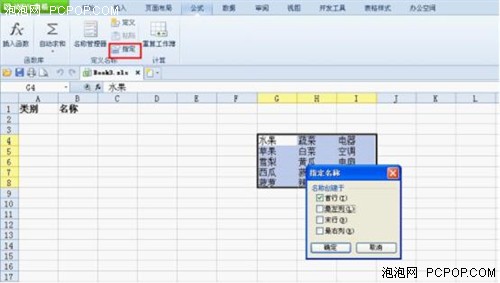
WPS 2012表格轻松设置二级下拉列表
首先下载安装WPSOffice2012最新版,已经安装了WPS了用户我们接着往下看。一、择数据源,定义名称首先,在表格中选中数据区域,在表格上方的工具栏中选择“公式”的选项卡,在“公式”的选项...
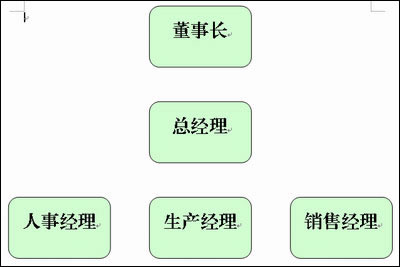
WPS文字轻松插入结构图
在微软的Office组件中,WORD和Powerpoint都可以在文档中插入组织结构图,用来表示一些组织之间的相互关系。在WPS2005中,却没有提供这样的功能,无论是WPS文字还是WPS演示,“插入”菜单中都找不到组织结构...

巧用WPS 2012设置图片透明色
平时当我们为文档、表格或幻灯片添加图片时,往往不需要图片带有背景色。其实不用Photoshop,单用WPSOffice2012也能为图片设置透明色,不但简单易操作,而且效果可以媲美抠图软件!接下来我们一起来学习一下。首先...

